После добавления правил атрибутов к данным процесс оценки проверяет правила для данных, чтобы убедиться в соблюдении правил. Используемый метод оценки зависит от типа и свойств правила. Правила немедленной оценки выполняются непосредственно во время операции редактирования, в то время как правила отложенной оценки выполняются в указанное время следующим образом:
- Немедленная оценка
- Правила немедленного вычисления
- Правила ограничений
- Отсроченная оценка
- Правила пакетного вычисления
- Правила проверок
Лицензия:
Чтобы оценить правила атрибутов проверки и пакетных вычислений для векторных веб-слоев, участникам организации должна быть назначена лицензия на расширение типа пользователя ArcGIS Advanced Editing (ArcGIS Enterprise 11.2 или новее).Немедленная оценка во время редактирования
Правила немедленных вычислений и ограничений автоматически оцениваются с помощью операций редактирования, таких как вставка, обновление или удаление. Конкретная операция редактирования, которая запрашивает оценку, определяется в событии запуска для свойств правила. Чтобы просмотреть свойства правила, откройте Создание и управление правилами атрибутов.
Когда вы редактируете данные в ArcGIS AllSource или в сервисе объектов, эти правила оцениваются. Правила вычислений либо автоматически заполняют поля, либо возвращают сообщение об ошибке при сбое вычисления выражения. Правила ограничений возвращают сообщение об ошибке для нарушений правил. При внесении изменений сначала оцениваются правила немедленного вычисления, а затем правила ограничений. Любые значения по умолчанию устанавливаются для объектов до оценки этих правил.
В следующем видео показан пример срабатывания правила немедленного вычисления при внесении изменений.
- Это видео было создано с помощью ArcGIS Pro 3.2.
В следующем видео показан пример срабатывания правила ограничения при внесении изменений.
- Это видео было создано с помощью ArcGIS Pro 3.2.
Исключить из оценки приложения
В свойствах правила немедленных вычислений и ограничений есть опция Исключить из оценки приложения которая влияет на оценку во время редактирования. Если опция Исключить из оценки приложения отключена, правило будет выполнять оценку локально, до того, как запрос на применение изменений будет отправлен в источник данных, которым является ArcGIS Enterprise – при редактировании сервиса объектов, или база геоданных – при непосредственном редактировании класса объектов или таблицы. ArcGIS AllSource является единственным приложением, которое может выполнять правила оценки локально.
Если вы хотите, чтобы правило не оценивалось, пока вы выполняете редактирование и при каждом исправлении, включите эту опцию, чтобы не разрешать ArcGIS AllSource локальную оценку правил.
Примечание:
Опция Исключить из оценки приложения должна быть задана как true для немедленного вычисления правил, если выражение Arcade возвращает определенные ключевые слова словаря правил атрибутов, использует последовательности, или когда значение поля используется в вычислении.Отсроченная оценка
Правила пакетного вычисления и проверки оцениваются в указанное пользователем время с помощью Инспектора ошибок или инструмента Оценить правила. Во время оценки правило пакетного вычисления будет автоматически заполнять поля или создавать объекты ошибок при сбое вычисления выражений, а правило проверки будет создавать объекты ошибок, которые выделяют объекты, нарушающие правила. Если оба типа правил оцениваются одновременно, сначала оцениваются правила пакетного вычисления, а затем правила проверки. Объекты ошибок для этих правил можно просмотреть с помощью Инспектора ошибок.
В следующем видео показан пример срабатывания правила проверки при запуске инструмента Оценить правила из Инспектора ошибок.
- Это видео было создано с помощью ArcGIS Pro 3.2.
Примечание:
Входная рабочая область для оценки пакетных вычислений и правил проверки зависит от типа базы геоданных, в которой хранится набор данных я правилами атрибутов:- Файловая или мобильная база геоданных – база геоданных является входной рабочей областью для оценки.
- Многопользовательская база геоданных – Сервис объектов с возможностью Проверки является входной рабочей областью для оценки. Если один и тот же набор данных публикуется в нескольких сервисах, имейте в виду, что слои ошибок и атрибут статуса проверки являются общими для версии по умолчанию.
Атрибут статуса проверки
Оценка правил пакетного вычисления и проверки фиксируется в поле Статус проверки в наборе данных. Поле статус проверки добавляется при создании первого пакетного вычисления или правила проверки для набора данных.
В поле выводится следующая информация для каждого компонента:
- Требует ли объект вычисления?
- Требует ли объект проверки?
- Есть ли у объекта ошибки?
Статус проверки для объекта необходимо задать требуется ли для него вычисление или проверка, чтобы он оценивался на соответствие правилам для объекта.
Поле Статус проверки обновится при редактировании объекта и в ходе проверки. Когда правило пакетного вычисления или проверки добавляется или изменяется для набора данных, значения атрибута состояния проверки сбрасываются для всех строк. (Это относится ко всем версиям многопользовательских баз геоданных.) Когда набор данных переносится в другое местоположение, атрибут статуса проверки сбрасывается для создаваемого выходного набора данных.
См. примеры ниже:
- При добавлении в набор данных только правил проверки статус проверки обновляется на 2: No calculation required, validation required, no error.
- При добавлении в набор данных только правил пакетного вычисления статус проверки обновляется на 4: Calculation required, no validation required, no error.
- При добавлении правила пакетного вычисления и проверки в набор данных статус проверки обновляется на 6:Calculation required, validation required, no error.
| Код | Описание |
|---|---|
0 | Вычисления не требуются, проверка не требуется, ошибок нет |
1 | Вычисления не требуются, проверка не требуется, имеются ошибки |
2 | Вычисления не требуются, требуется проверка, ошибок нет |
3 | Вычисления не требуются, требуется проверка, имеются ошибки |
4 | Требуются вычисления, проверка не требуется, ошибок нет |
5 | Требуются вычисления, проверка не требуется, имеются ошибки |
6 | Требуются вычисления, требуется проверка, ошибок нет |
7 | Требуются вычисления, требуется проверка, имеются ошибки |
Слои ошибок
Чтобы оценить правила пакетного вычисления или правила проверки в Инспекторе ошибок, необходимо добавить на карту слой ошибок правил атрибутов. Используйте опцию контекстного меню слоя Добавить слои ошибок , чтобы добавить наборы данных ошибок из базы геоданных или сервиса объектов.
Составной слой слоёв ошибок строится на основе следующих наборов данных:
- GDB_ValidationPointErrors
- GDB_ValidationLineErrors
- GDB_ValidationPolygonErrors
- GDB_ValidationObjectErrors
Опция Добавить слои ошибок доступна после создания этих правил в базе геоданных или публикации четырех наборов данных ошибок как составляющей векторного веб-слоя с включенной возможностью Проверки. Составной слой для слоев ошибок используется в качестве источника в Инспекторе ошибок для оценки правил и просмотра объектов ошибок.
Наборы данных ошибок создаются при создании первого пакетного правила вычисления или проверки в базе геоданных. Они используются для хранения всех ошибок, созданных во время оценки правила.
Примечание:
Наборы данных ошибок, хранящие пространственные ошибки, создаются с пространственной привязкой WGS84.Оценка правил с помощью инспектора ошибок
Правила пакетного вычисления и проверки можно оценить с помощью Инспектора ошибок в ArcGIS AllSource. Источником для Инспектора ошибок должны быть слои ошибок из базы геоданных или сервиса объектов с возможностью Проверки.
- На вкладке Вставка в группе Проект щелкните Новая карта
 .
. - На вкладке Карта в группе Слой щелкните Добавить данные. Перейдите к источнику данных и выберите классы объектов или таблицы для оценки. Нажмите OK.
- Для данных, опубликованных как сервис объектов с возможностью Проверки, источник данных находится в разделе Портал
 .
. - Для данных из базы геоданных источник данных находится в разделе Проект или Компьютер.
- Для данных, опубликованных как сервис объектов с возможностью Проверки, источник данных находится в разделе Портал
- На панели Содержание щелкните правой кнопкой мыши слой и выберите Добавить слои ошибок
 .
.Связанные слои ошибок добавляются как один составной слой, который будет использоваться для оценки правил в Инспекторе ошибок.
- На вкладке Редактирование в группе Управление изменениями щелкните Инспектор ошибок
 .
.На панели инструментов Инспектор ошибок опция Источник ссылается на слои ошибок в виде карты.
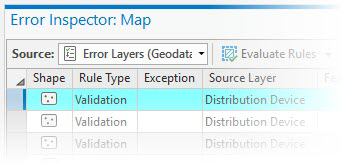
- При необходимости нажмите кнопку ниспадающего списка Источник и выберите слой ошибок, чтобы изменить его.
- У кнопки Оценить правила
 нажмите стрелку ниспадающего меню
нажмите стрелку ниспадающего меню  , чтобы раскрыть опции оценки правил.
, чтобы раскрыть опции оценки правил.- Для Типа правила выберите хотя бы один тип.
- Правила пакетного вычисления
- Правила проверки
- Для Экстента выберите одну из опций:
- Видимый экстент – оценивает видимый экстент карты.
- Полный экстент – оценивает полный экстент сервиса объектов, если источником является сервис объектов. Если источником является база геоданных, оценивает полный экстент данных с правилами атрибутов в рабочей области.
- Для Опций выберите одно из следующего:
- Изменено в этой версии – оценивает изменения, выполненные в текущей сервис-ориентированной версии. Эта опция доступна, только если источником является сервис объектов с возможностью Управления версиями и подключенный к сервис-ориентированной версии. Эта опция недоступна при оценке правил с помощью версии по умолчанию.
- Выполнять асинхронно – запускает оценку правил в сервисе асинхронно. При этом используется системный сервис геообработки ValidationTools, который позволяет выполнять длительные процессы. Эта опция доступна, только если источником является сервис объектов с возможностью Проверки.
- Для Типа правила выберите хотя бы один тип.
- Когда вы закончите, нажмите кнопку ниспадающего меню
 , чтобы свернуть опции.
, чтобы свернуть опции. - Нажмите кнопку Оценить правила
 .
.
Объекты ошибок создаются и отображаются в Инспекторе ошибок. Для просмотра ошибок и управления ими см. раздел Управление ошибками правил атрибутов.
